Nếu bạn đã thiết lập xác minh hai bước để bảo vệ tài khoản Microsoft của mình, sẽ không lâu nữa bạn mới đăng nhập vào ứng dụng Microsoft hoặc Xbox 360 cũ bằng tên tài khoản và mật khẩu của bạn để được chào đón bằng một tin nhắn nói với bạn rằng mật khẩu thông thường của bạn không tốt và thay vào đó bạn sẽ cần mật khẩu ứng dụng. Đừng để sự bất tiện nhỏ này ngăn cản bạn tiếp tục sử dụng xác minh hai bước. Tạo mật khẩu ứng dụng là không đau và chỉ cần thực hiện một lần cho mỗi ứng dụng hoặc thiết bị. Đây là những gì bạn cần biết.
Mật khẩu ứng dụng là gì?
Không phải tất cả các ứng dụng và thiết bị của Microsoft đều hỗ trợ xác minh hai bước. Với các ứng dụng và thiết bị cũ hơn và ứng dụng email của bên thứ ba, bạn không thể sử dụng xác minh hai bước để nhận mã bảo mật thông qua ứng dụng Microsoft Authenticator để đăng nhập. Dưới đây là danh sách các ứng dụng và dịch vụ của Microsoft sẽ yêu cầu mật khẩu ứng dụng nếu bạn đã bật xác minh hai bước:
- Ứng dụng máy tính để bàn Outlook cho PC hoặc Mac của bạn
- Ứng dụng email trên thiết bị iOS, Android hoặc BlackBerry
- Office 2010, Office cho Mac 2011 hoặc sớm hơn
- Windows Essentials (Thư viện ảnh, Trình tạo phim, Thư)
- Ứng dụng máy tính để bàn Zune
- Xbox 360
- Windows Phone 8 trở về trước
Để tài khoản của bạn không bị bảo vệ (hoặc, thay vào đó, chỉ được bảo vệ dưới mật khẩu thông thường của bạn) trên các dịch vụ và thiết bị đó khi bạn gặp sự cố khi bật xác minh hai bước, Microsoft sẽ chỉ đạo bạn tạo một mật khẩu ứng dụng. Mật khẩu ứng dụng được tạo ngẫu nhiên từ trang cài đặt bảo mật tài khoản của Microsoft. Đó là một chuỗi các chữ cái dài, ngẫu nhiên, nhưng bạn sẽ chỉ sử dụng nó một lần. Tuy nhiên, bạn sẽ cần tạo một mật khẩu ứng dụng riêng cho từng dịch vụ hoặc thiết bị của Microsoft mà bạn sử dụng không hỗ trợ mã xác minh hai bước.
Làm cách nào để tạo mật khẩu ứng dụng?
Truy cập trang cơ bản về Bảo mật của Microsoft và đăng nhập vào tài khoản Microsoft của bạn. Bạn sẽ nhận được mã thông qua ứng dụng xác thực của mình để đăng nhập. Tiếp theo, nhấp vào liên kết tùy chọn bảo mật khác bên dưới các tùy chọn cơ bản và sau đó bên dưới Mật khẩu ứng dụng, nhấp vào Tạo mật khẩu ứng dụng mới . Mật khẩu ứng dụng mới sẽ được tạo ngay lập tức để sử dụng trên mọi ứng dụng hoặc thiết bị của Microsoft không hỗ trợ mã bảo mật xác minh hai yếu tố.

Làm cách nào để sử dụng mật khẩu ứng dụng?
Chỉ cần nhập mật khẩu ứng dụng trên màn hình của bạn trên màn hình đăng nhập, nơi bạn thường nhập mật khẩu tài khoản thông thường. Để tiết kiệm cho bạn những rắc rối cần tạo và nhập mật khẩu ứng dụng mới mỗi lần bạn đăng nhập, bạn có thể đánh dấu vào ô Ghi nhớ thông tin đăng nhập của tôi hoặc Ghi nhớ tôi . (Mật khẩu ứng dụng chỉ có thể được sử dụng một lần và không thể truy xuất được sau khi bạn tạo chúng, nhưng sau đó tạo lại mật khẩu mới cũng nhanh như truy xuất mật khẩu.)









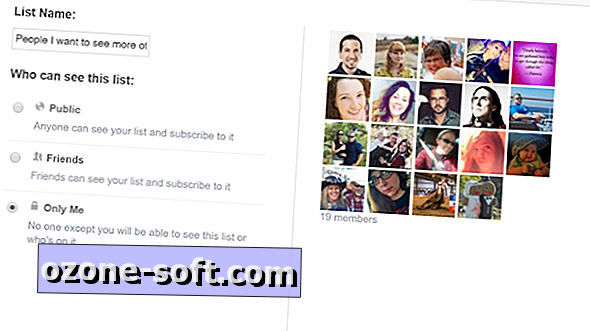



Để LạI Bình LuậN CủA BạN